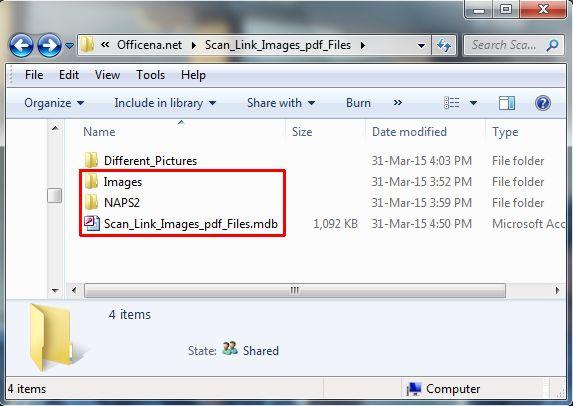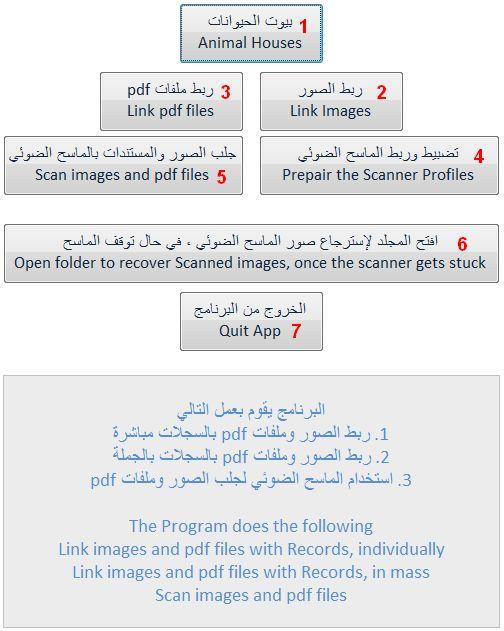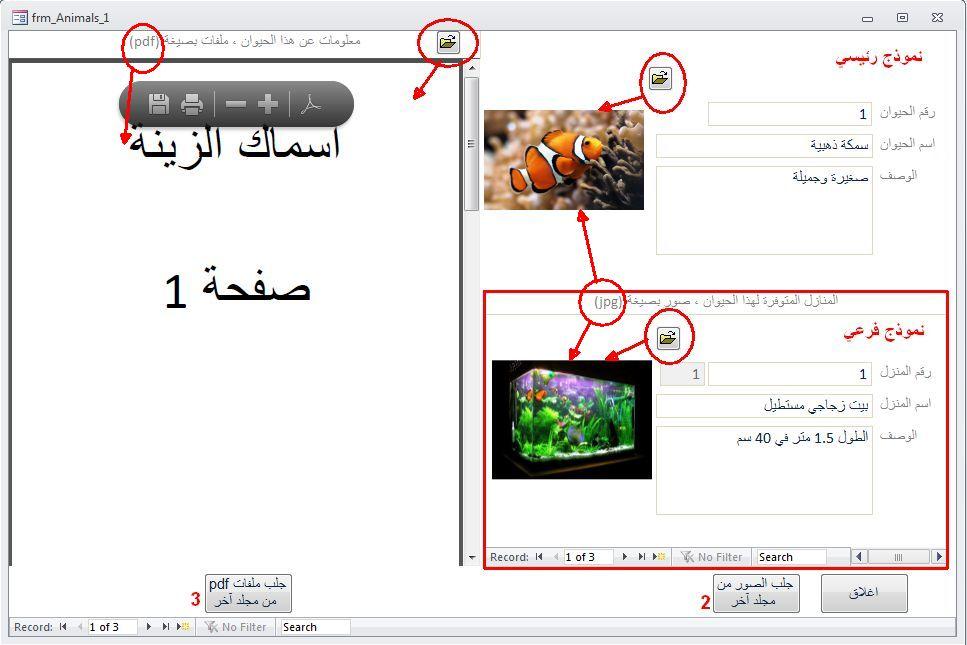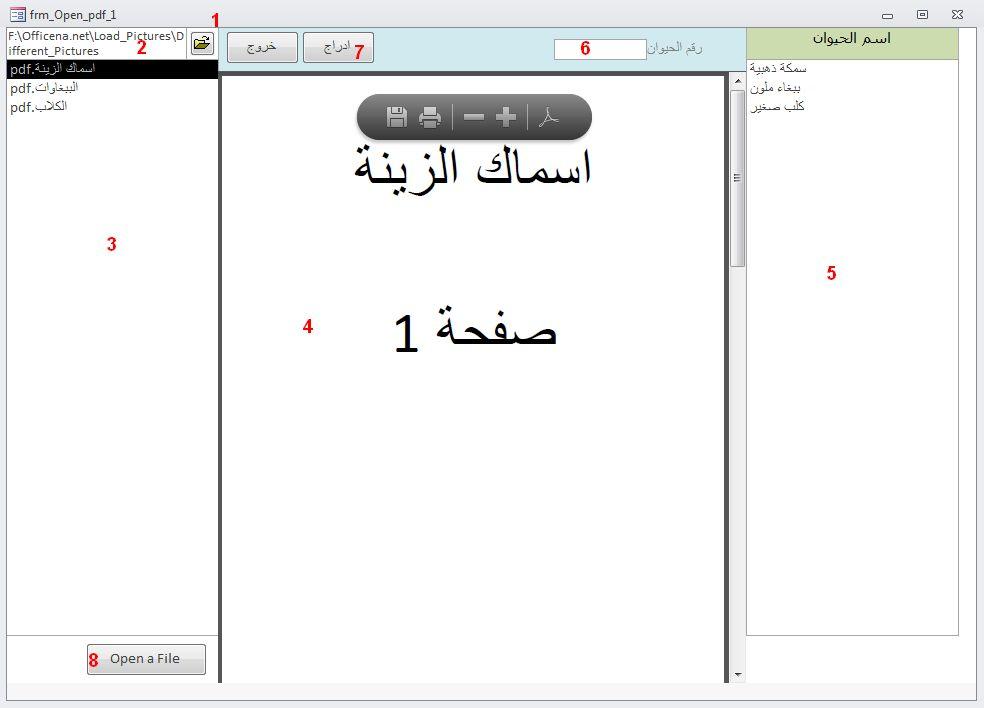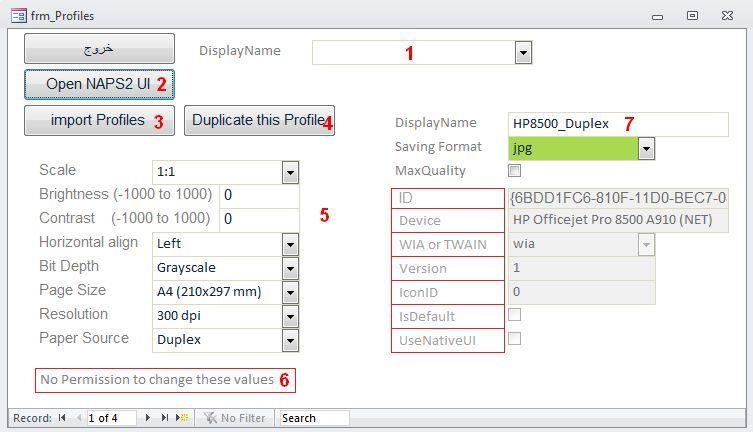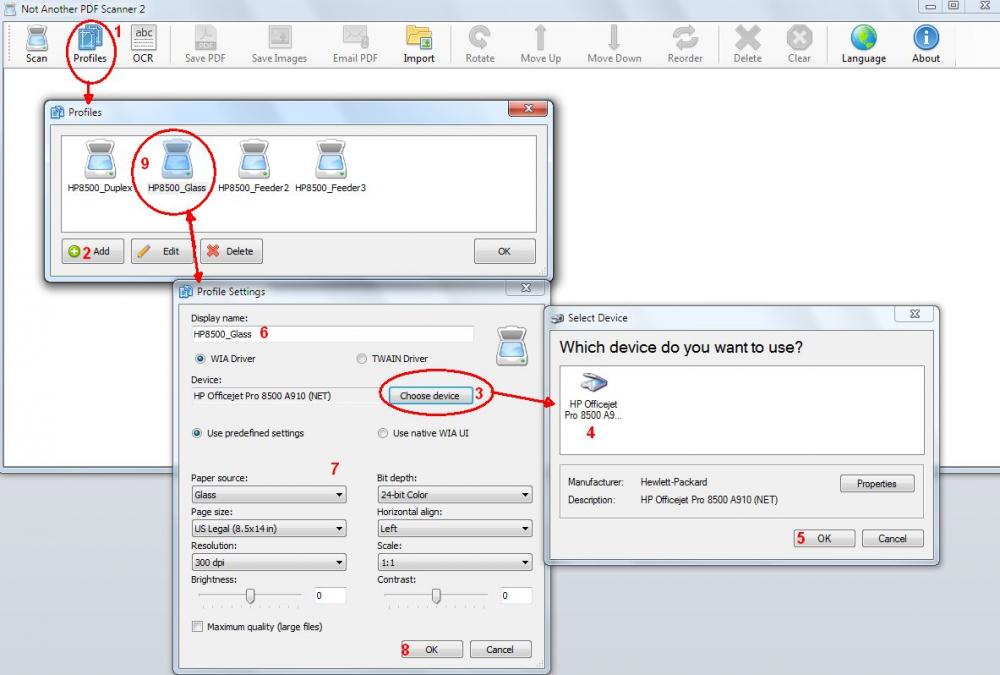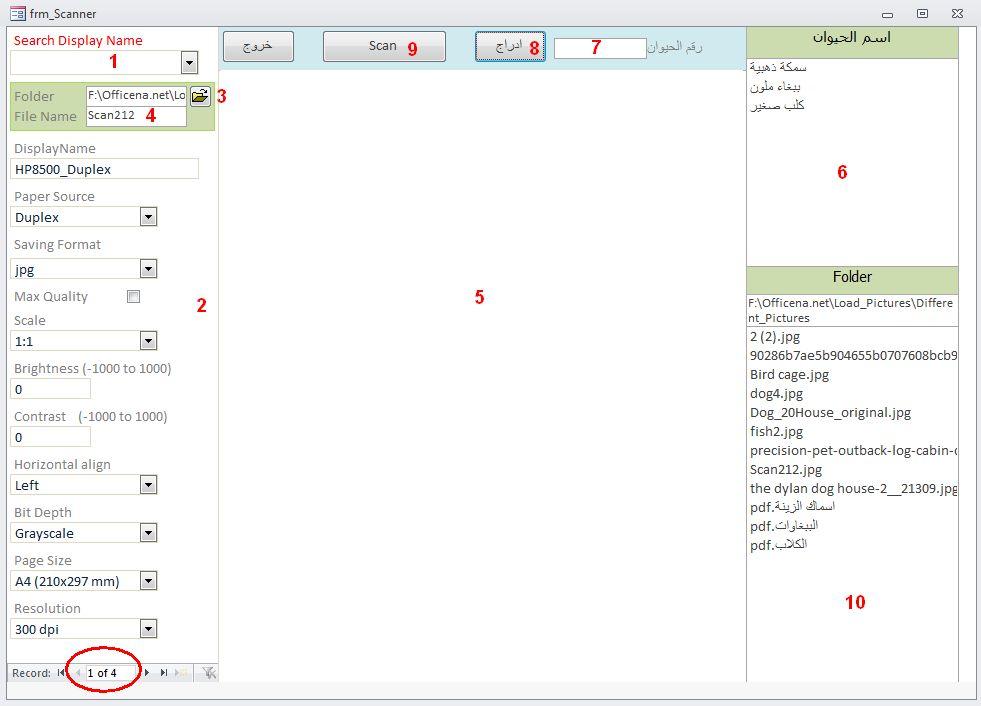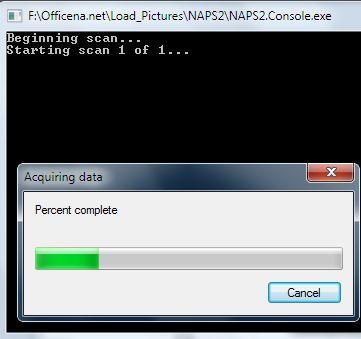بحث مخصص من جوجل فى أوفيسنا

Custom Search
|
نجوم المشاركات
Popular Content
Showing content with the highest reputation on 29 مار, 2019 in all areas
-
3 points
-
السلام عليكم ورحمة الله وبركاته اشتغلت في بعض برامجي على الصور وملفات pdf ، وجمعتها هنا بطريقة سهلة ، حتى يسهل فهم طرق الربط والاستفادة منها ، كما اني كنت اريد تصفح جميع ملفات مجلد ما ، فعملت له برنامج خاص به لتسهيل العمل عليّ وعلى المستخدمين ، ولكني لم اتعامل مع الماسح الضوئي ، فقررت النظر في افضل الطرق واسهلها ، وانا أؤمن بأن للأكسس حدود معينة (مثله مثل اي برنامج) ، فانا دائما استخدم البرامج المساعدة لمساعدتي في عمل المطلوب ، مثل النجار اللي عنده جميع الادوات للاستعمال ، لهذا السبب فهو لا يستخدم المطرقة لكل اعماله ، لهذا ، انا استخدم الاداة الصح ، للعمل الصح ، وفي الكثير من الاحيان ، هذه الاداة لا تكون برنامج الاكسس البرنامج (معلومات عن الحيوانات ) يقوم بالتالي: ربط الصور وملفات pdf بالسجلات مباشرة ربط الصور وملفات pdf بالسجلات بالجملة تشغيل واستخدام الماسح الضوئي لجلب الصور وملفات pdf ولأن الصور والملفات مرتبطة بالبرنامج (اي غير مضمنه فيه) ، ترى ان حجم البرنامج صغير وسريع الصفحة الرئيسية في البرنامج: . 1. . لدينا نموذج رئيسي ، ندخل فيه اسم الحيوان ، والبرنامج يعطي هذا الحيوان رقم تلقائي (نوع الحقل هو رقم وليس رقم تلقائي) ، اسم الحيوان اساسي ولا يمكن حفظ السجل بدونه ، في النموذج الفرعي ، يمكن ادخال اي عدد من السجلات ، وكل سجل بصورته ، عن طريق ايقونة المجلد نستطيع ان نختار اي صورة فردية بصيغة jpg ، او بصيغة pdf (حسب مكان الايقونة) ، ويقوم البرنامج: عمل مجلد (في نفس مجلد البرنامج) اسمه images ، وهذا المجلد سيحتوي على جميع صور وملفات pdf البرنامج ، للنموذج الاساسي والفرعي. عمل مجلدات فرعية لكل حيوان (اسم المجلد هو رقم الحيوان) ، بأخذ هذه الصورة/pdf من المكان الذي هو فيه ، واعطاءه الرقم الصحيح ، ويحفظه في المجلد الصحيح ، ثم يقوم بحذف الصورة الاصلية. 2. . هنا نستطيع ادخال الصور للنموذج الرئيسي والفرعي ، بالجملة: 1. ايقونة اختيار المجلد الذي به الصور ، 2. يظهر اسم المجلد هنا ، 3. وتظهر اسماء الصور التي بصيغة jpg والموجودة في المجلد ، 4. عند النقر على الاسم ، سترى الصورة في 4 ، كما يمكن استخدام السهم اعلى و اسفل للتنقل بين اسماء الصور ، ورؤيتها ، 5. عندما ترى صورة الحيوان الذي تريده ، انقر مرتين على اسم الحيوان ، وسيأخذ البرنامج هذه الصورة من المكان الذي هي فيه ، واعطاءها الرقم الصحيح ، وحفظها في المجلد الصحيح ، ثم يقوم بحذف الصورة الاصلية ، وبما ان الصورة حذفت من المكان الاصلي ، سيختفي اسم الصورة من 3 ، 6. يقوم بنفس عمل 5 ، ولكنه يعمل عند إدخال رقم الحيوان (تصور ان لديك صور وصولات/فواتير ، وكل وصل عليه رقم ، فيمكن استعمال هذا الرقم لربط صورة الوصل بالسجل) ، ثم النقر على 9 إدراج (مع ابقاء رقم المنزل فاضي ، او ادخال الرقم صفر فيه) ، 7. يقوم بنفس عمل 5 ، ولكنه لأسماء منازل الحيوانات ، 8. نفس عمل 7 ولكن بطريقة 6 10. يمكن فتح الصورة المختارة عن طريق البرنامج الافتراضي للوندوز. 3. . نفس طريقة عمل النموذج 2 ، ولكن لإدخال ملفات pdf. 4. . هنا نبدأ بالتعامل مع الماسح الضوئي Scanner 1. للبحث في السجلات ، 2. هذه هي الخطوة الاساسية للتعامل مع الماسح الضوئي Scanner: البرنامج الوسيط الذي استعمله هو NAPS2 (موجود ضمن المرفق ولا يحتاج الى تنصيب ، والتعامل معه يكون مع برنامج الاكسس) ، وهذا رابطه http://sourceforge.net/projects/naps2/ رجاء النظر الى المادة التالية 5 ، لهذه الخطوة ، يحتاج هذا البرنامج الى NET. ، اصدار 4 ، والذي عادة يكون منصوبا على الكمبيوتر ، وهذه روابط التنزيل اذا احتجت لها: Latest(web installer) http://www.microsoft.com/en-us/download/details.aspx?id=42643 Latest(Stand alone) http://www.microsoft.com/en-us/download/details.aspx?id=42642 for XP http://blogs.msdn.com/b/dotnet/p/dotnet4xp.aspx 3. عند الانتهاء من التعامل مع 2 اعلاه ، يجب النقر على هذا الزر ، حتى نستورد تضبيطات NAPS2 ، وهي بيانات خصائص الماسح الضوئي ، والتي على اساسها يعمل الماسح الضوئي ، والنقر على هذا الزر سيحذف جميع سجلات NAPS2 التي في قاعدة بياناتنا ويستبدلها بالمستوردة حاليا (ولكن سنرى اننا لم نفقد شئ بهذا العمل) ، 4. نستطيع إضافة سجلات جديدة (تضبيطات/خصائص جديدة للماسح الضوئي) ، 5. نستطيع تغيير كافة تضبيطات/خصائص الماسح الضوئي من خلال تغيير البيانات هنا ، 6. ولكن لا نستطيع تغيير التضبيطات التي باللون الاحمر ، 7. هذا هو الاسم الذي نكتبه نحن للتعرف على التضبيطات/الخصائص التي سنستخدمها ، ولا يمكن تكرار الاسم ، تابع 4 . عند الضغط على الزر 2. اعلاه ، سيفتح لنا برنامج NAPS2 ، ولكن لن نتعامل مع البرنامج كاملا (طبعا تستطيع ان تتعامل مع الماسح الضوئي بالكامل مع هذا البرنامج والذي به خصائص وميزات) ، 1. يجب ان نعمل Profile واحد على الاقل باستخدام NAPS2 لكل جهاز Scanner مربوط بالكمبيوتر ، ونستطيع ان نضيف خصائص وتضبيطات اخرى من خلال 4.4 اعلاه ، عند النقر على Profiles ، تظهر نافذه جديدة ، 2. نضغط على الزر Add لنضيف Profile جديد (طبعا يمكن اضافة اي عدد من Profiles من خلال هذه النافذة) ، وعند النقر على هذا الزر ، تظهر لنا نافذة جديدة ، 3. نضغط على هذا الزر لإختيار اي Scanner مرتبط بالكمبيوتر ، 4. نختار Scanner ، 5. نوافق على الاختيار ، 6. مثل 4.7 اعلاه ، 7. عمل التضبيطات والخصائص المطلوبة لكل عمل (مثل المسح من الزجاج Glass ، او من وحدة تغذية المستندات التلقائية ADF ، او المسح من جانبي الورقة Duplex ، بالاضافة الى الخصائص الاخرى) ، 8. الضغط على موافق لحفظ هذه الخصائص والتضبيطات ، ولا تنسى ان تضغط على 4.3 اعلاه ، حتى يستورد برنامجنا الاكسس هذه الخصائص والتضبيطات ، 5. . هنا تتم عملية المسح من الماسح الضوئي Scanner ، 1. لبحث اسم Profile الذي نريد استخدامه للمسح ، 2. يمكن عمل اي تغيير لخصائص الماسح الضوئي ، والذي سيتم حفظه تلقائيا في Profiles ، ولاحظ ان لدينا 4 سجلات هنا ، اي 4 Profiles ، 3. نختار اين نريد حفظ الملف ، 4. ونكتب اسم الملف (البرنامج سيقوم بحذف اي ملف سابق بنفس الاسم في المجلد) ، 5. صورة المسح ستظهر هنا ، 10. وهنا سيظهر اسم الصورة التي تم مسحها ، 6. يمكن النقر مرتين على اسم الحيوان (كما تم شرحه سابقا) ، 7. كما تم شرحه سابقا ، 8. 9. النقر على هذا الزر يجعل الماسح الضوئي يعمل حسب الخصائص الموجودة في السجل (انظر 2 اعلاه) ، تابع 5 . عند النقر على 9 اعلاه ، نرى هذه الشاشة والتي تختفي عند الانتهاء من عملية المسح الضوئي ، 6. البرنامج NAPS2 يحتفظ بصور مؤقتة لكل عملية مسح يقوم بها ، فاذا توقف الماسح الضوئي لأي سبب ، فيمكنك ان ترى الصور التى تم مسحها ضوئيا ، وان تتعامل معها كيف شئت ، وذلك بالنقر على هذا الزر والذي سيفتح نافذة مجلد الصور المؤقتة ، 7. قبل الخروج من البرنامج ، فان البرنامج سيقوم بحذف جميع الصور المؤقته ، ثم سيغلق البرنامج ، لذلك ، اذا لأي سبب كان ، اردت الصور المؤقته ، فيجب عليك نسخها من مجلدها (انظر 6 اعلاه) قبل النقر على زر الخروج. عند فك ضغط الملف المرفق ، سترى فيه البرنامج والمجلدات التالية: . الملف والمجلدات التي داخل المربع الاحمر ، يجب ان تكون دائما في نفس المجلد مع البرنامج ، اما المجلد Different_Pictures فيمكن نقله الى اي مجلد ، وقد وضعت في هذا المجلد بعض الصور والتي يمكن استخدامها لتجربة البرنامج. في الواقع البرنامج غني بعدة انواع من الكود ، ويمكن ملاحظت الكود عن طريق عمل البرنامج. اقتراحات / تعديلات ، انا في الخدمة قدر المستطاع جعفر طريقة عمل NAPS2 كبرنامج متكامل: http://www.thewindowsplanet.com/2793/scan-your-paper-documents-and-save-them-to-pdf-tiff-jpeg-png-and-other-file-formats.htm Scan_Link_Images_pdf_Files.zip1 point
-
سلام عليكم Private Declare Function PathIsRelative Lib "Shlwapi" _ Alias "PathIsRelativeA" (ByVal Path As String) As Long Public Enum EMakeDirStatus ErrSuccess = 0 ErrRelativePath ErrInvalidPathSpecification ErrDirectoryCreateError ErrSpecIsFileName ErrInvalidCharactersInPath End Enum Const MAX_PATH = 260 Function MakeMultiStepDirectory(ByVal PathSpec As String) As EMakeDirStatus ''''''''''''''''''''''''''''''''''''''''''''''''''''''''''''''''''''''''''' ' MakeMultiStepDirectory ' This function creates a series of nested directories. The parent of ' every directory is create before a subdirectory is created, allowing a ' folder path specification of any number of directories (as long as the ' total length is less than MAX_PATH. ' ''''''''''''''''''''''''''''''''''''''''''''''''''''''''''''''''''''''''''' Dim FSO As Scripting.FileSystemObject Dim DD As Scripting.Drive Dim B As Boolean Dim Root As String Dim DirSpec As String Dim N As Long Dim M As Long Dim S As String Dim Directories() As String Set FSO = New Scripting.FileSystemObject ' ensure there are no invalid characters in spec. On Error Resume Next Err.Clear S = Dir(PathSpec, vbNormal) If Err.Number <> 0 Then MakeMultiStepDirectory = ErrInvalidCharactersInPath Exit Function End If On Error GoTo 0 ' ensure we have an absolute path B = CBool(PathIsRelative(PathSpec)) If B = True Then MakeMultiStepDirectory = ErrRelativePath Exit Function End If ' if the directory already exists, get out with success. If FSO.FolderExists(PathSpec) = True Then MakeMultiStepDirectory = ErrSuccess Exit Function End If ' get rid of trailing slash If Right(PathSpec, 1) = "\" Then PathSpec = Left(PathSpec, Len(PathSpec) - 1) End If ' ensure we don't have a filename N = InStrRev(PathSpec, "\") M = InStrRev(PathSpec, ".") If (N > 0) And (M > 0) Then If M > N Then ' period found after last slash MakeMultiStepDirectory = ErrSpecIsFileName Exit Function End If End If If Left(PathSpec, 2) = "\\" Then ' UNC -> \\Server\Share\Folder... N = InStr(3, PathSpec, "\") N = InStr(N + 1, PathSpec, "\") Root = Left(PathSpec, N - 1) DirSpec = Mid(PathSpec, N + 1) Else ' Local or mapped -> C:\Folder.... N = InStr(1, PathSpec, ":", vbBinaryCompare) If N = 0 Then MakeMultiStepDirectory = ErrInvalidPathSpecification Exit Function End If Root = Left(PathSpec, N) DirSpec = Mid(PathSpec, N + 2) End If Set DD = FSO.GetDrive(Root) Directories = Split(DirSpec, "\") DirSpec = DD.Path For N = LBound(Directories) To UBound(Directories) DirSpec = DirSpec & "\" & Directories(N) If FSO.FolderExists(DirSpec) = False Then On Error Resume Next Err.Clear FSO.CreateFolder (DirSpec) If Err.Number <> 0 Then MakeMultiStepDirectory = ErrDirectoryCreateError Exit Function End If End If Next N MakeMultiStepDirectory = ErrSuccess End Function You can then call this code from your own code as follows: Sub AAA() Dim Result As EMakeDirStatus Result = MakeMultiStepDirectory("C:\One\Two\Three\Four") If Result = ErrSuccess Then Debug.Print "Success" Else Debug.Print "Error" End If End Sub1 point
-
1 point
-
وعليكم السلام و رحمة الله وبركاته وبارك الله بكم ولكن لا اريد البحث عن الطالب نفسه بل الطلاب اللذين لديهم الكورسات نفسها والدرجة نفسها للطالب الذي كتب في مربع النص ارجوكم المساعدة ؟؟؟؟؟ مع جزيل الشكر للجميع1 point
-
1 point
-
السلام عليكم ورحمة الله وبركاته جمعه مباركة للجميع اتمنى يكون هذا هو المطلوب FilterResult.accdb1 point
-
1 point
-
السلام عليكم حل آخر في الملف المرفق باستعمال الدالة OFFSET مطبق على ملفك الأخير... بن علية حاجي FFF.xlsx1 point
-
1 point
-
1 point
-
Use this formula in C2 =IF(ROWS($A$1:A1)>$A$2,"",$A$2-(ROWS($A$1:A1)-1)) file included Book1_s.xlsx1 point
-
1 point
-
معادلة جديدة مع اختصار الجدول (عامود واجد للقاعات) الجدول يحتوي على معادلة واجدة تكتب في الخلية D9 و تسحب يساراً 9 أعمدة ثم نزولاُ قدر ما تريد الملف يحنوي على Define Names R_1_1 R_1_2 الخ....يمكن اكتشافها من خلال Name Maneger =IF($C9="","",IF(COUNTIF(INDIRECT("R_"&INT((COLUMNS($A$1:A1)-1)/3)+1&"_"&MOD(COLUMNS($A$1:A1)-1,3)+1),$C9)=0,"No Macth",INDEX(إجمالي!$B$11:$B$50,MATCH($C9,INDIRECT("R_"&INT((COLUMNS($A$1:A1)-1)/3)+1&"_"&MOD(COLUMNS($A$1:A1)-1,3)+1),0)))) Book_salim_new.xlsx1 point
-
للمعلومات فقط الدالة VLOKKUP تعمل في اي جدول دائماً من اليمين الى اليسار للغة العربية والعكس للغة الاجنبية و يجب ان يكون عمود البحث هو العامود الاول من الجدول لذلك لا يمكن استعمالها في ملفك وضعت لك معادلة بديلة في الملف المرفق Book_salim.xlsx1 point
-
السلام عليكم ورحمة الله من المفروض أن تفتح موضوعا جديدا خاصا بمطلبك حتى لا تتشابك المواضيع وحتى يسهل التوجيه عند البحث على المواضيع المشابهة... في الملف المرفق تجد ما تريده... بن علية حاجي اشعار بالترقية.rar1 point
-
هذا يعني أنك تستخدم لغة الفيجوال في ملف الاكسل والجوال لا يدعم الفيجوال في الاكسل والطريقة السليمة أن تحول كل اكواد الفيجوال إلىى معادلات ثم تستخدم الملف على الجوال ولكن قد لا تستطيع تحول كل الأكواد إلى معادلات الخلاصة : ملف الاكسل يعمل على الجوال إذا كان يحتوي معادلات فقط تحياتي1 point
-
كيف تجعل القائمة المنسدلة تحدد لك القسم الذي تريده من الجدول مع عدة خيارات : 1- من البداية حتى اسم معين في الجدول 2-من اسم معين حتى نهاية الجدول 3- بين اسمين في الجدول عسى ان ينال الاعجاب special_data_validation.rar1 point
-
اكتب : Between ("أ") And ("ي") Or >("ي") حروف عربية فقط.rar1 point